Как использовать автоматическое касание экрана наилучшим образом
Строка меню
- Включить/отключить Auto Tap: начать запуск
- Автоматическое нажатие
Добавить точку касания: добавьте новые записи, чтобы щелкнуть по экрану.
- Добавить точку смахивания: добавьте действие смахивания на запись.
- Удалить точку касания: удаление записей, которые не используются.
- Скрыть точку касания: скрыть записи, отображаемые на экране.
- Настройки цикла и интервала: установите время цикла и интервала действия.
- Изменение размера строки меню: скрытие и отображение строки меню
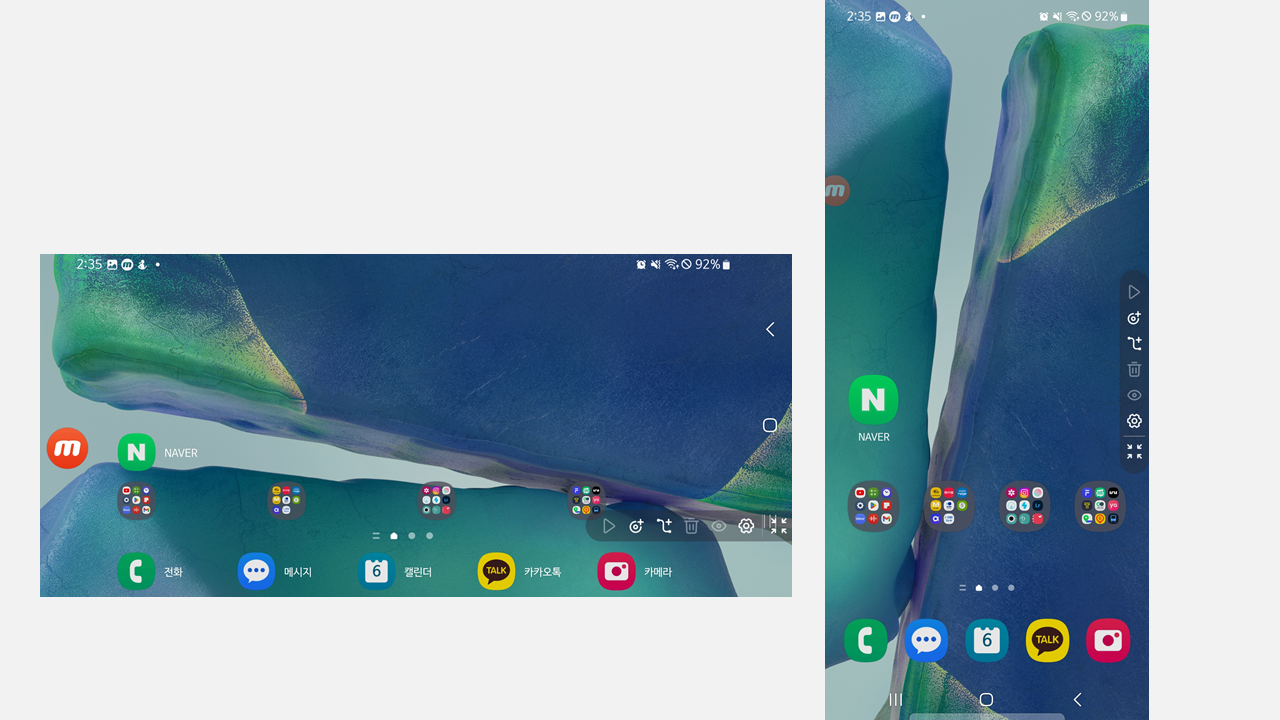
Нажмите Настройки точки h3h2
- Нажмите и удерживайте точку касания, чтобы установить время задержки.
- 1. мс - мин.: 40 / макс.: 9999 (Установка временной задержки на 40 мс или меньше может вызвать проблемы с терминалом.)
2. сек - мин: 1 / макс: 9999
3. мин - мин: 2 / макс: 9999
- Установите функцию [Длительное нажатие] и соответствующее время.
(Можно установить мин. 1 с ~ макс. 99 с)
- Перетащите точку касания, чтобы переместить заданное положение.
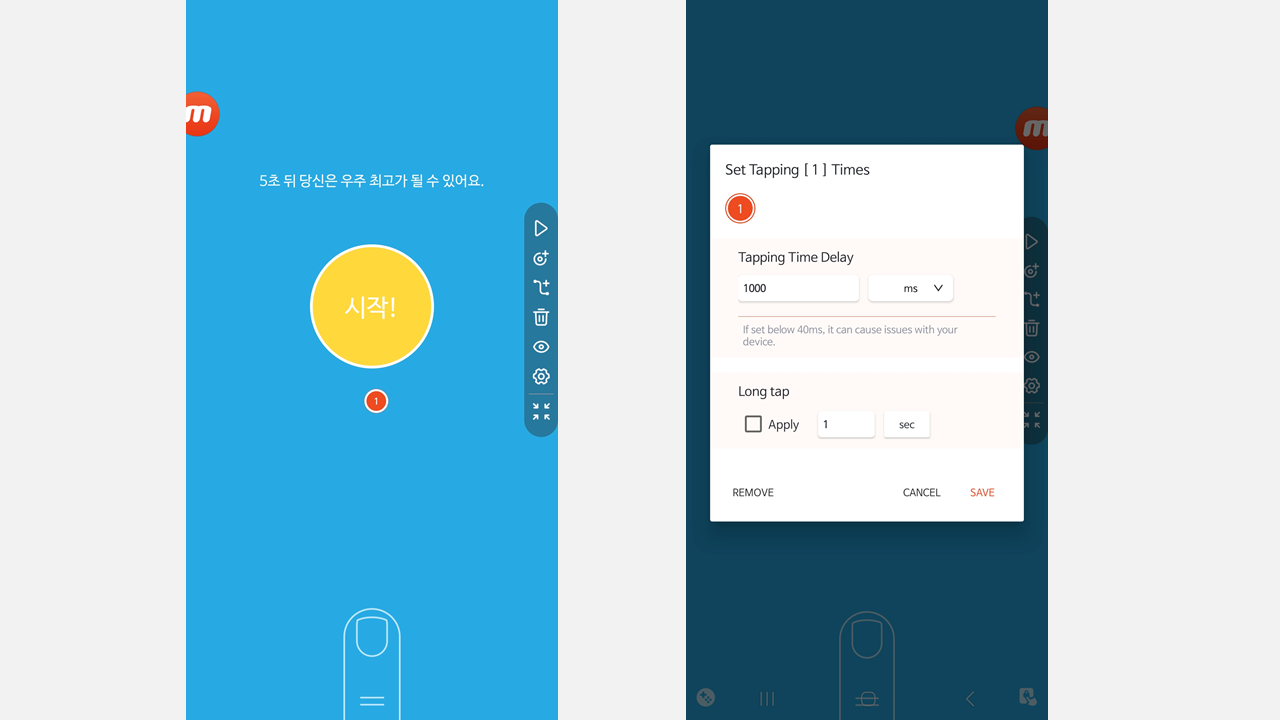
Настройки точки прокрутки
- Нажмите и удерживайте точку смахивания, чтобы установить время задержки.
- Перетащите точку смахивания, чтобы переместить заданное положение.
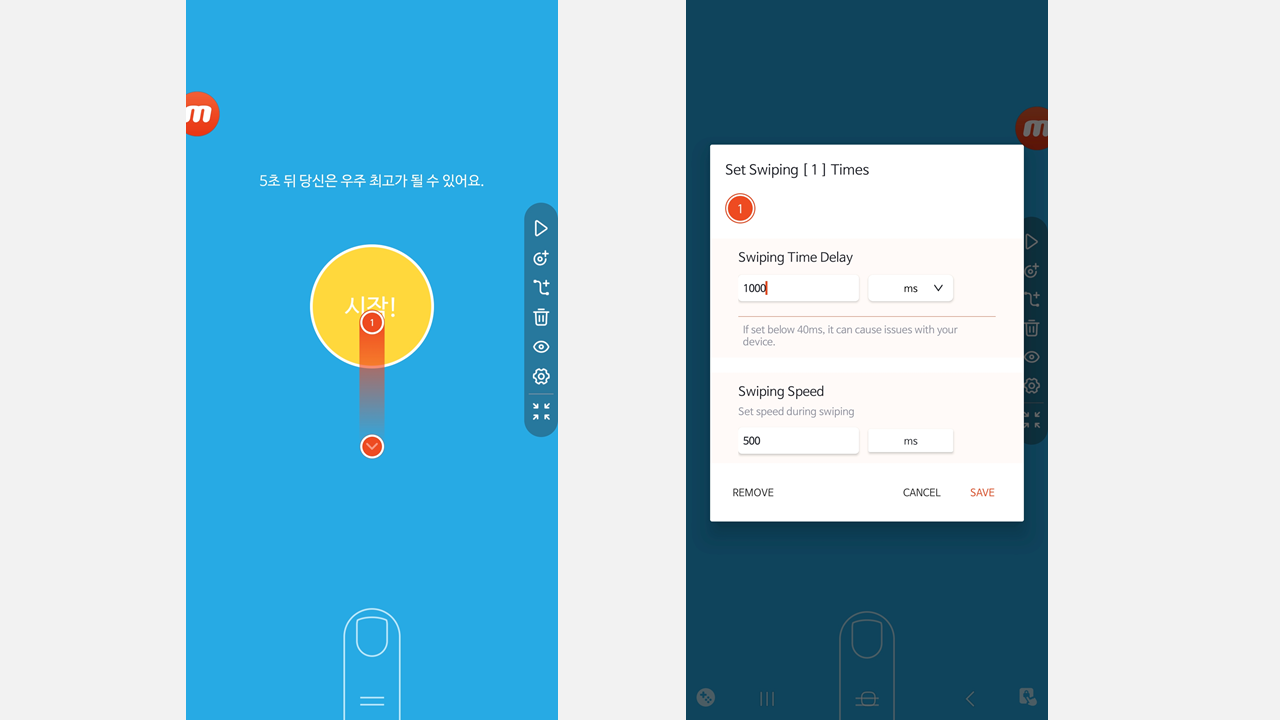
- Направление смахивания можно задать только по прямой линии (см. изображение ниже).
- На некоторых игровых экранах направление смахивания может быть установлено по диагонали.
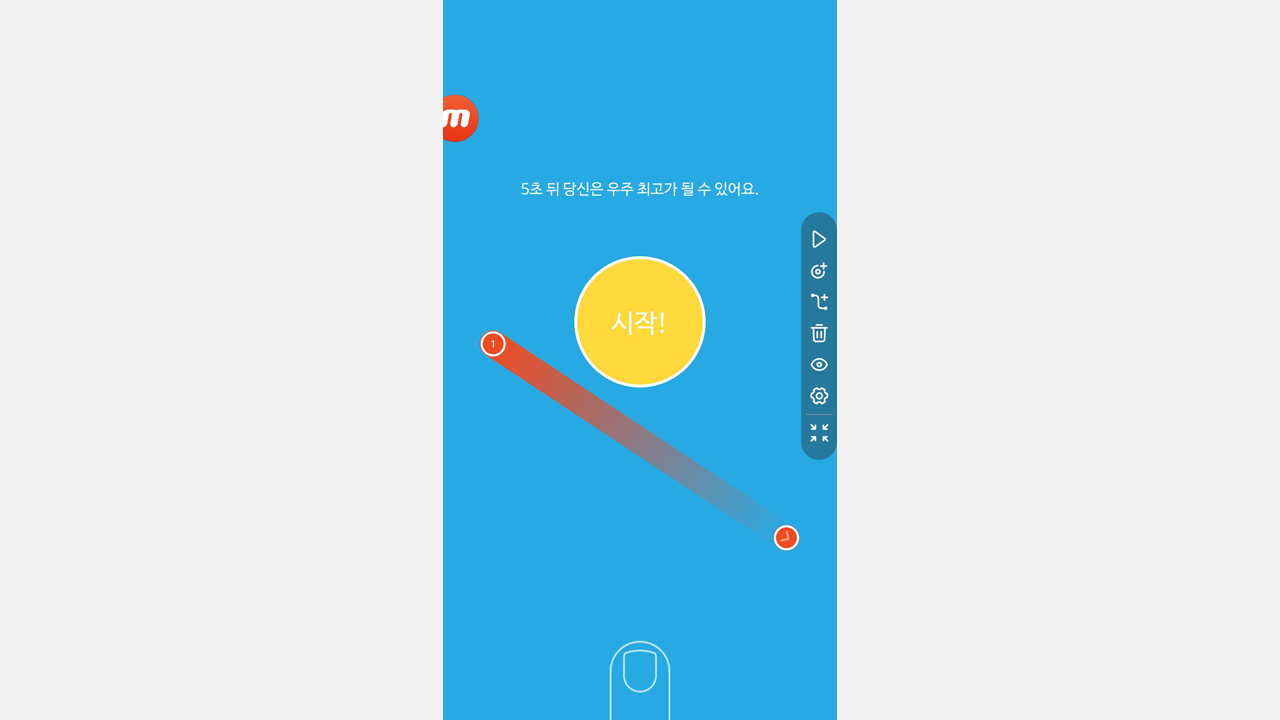
Настройки времени цикла и интервала
- Установите цикл в строке меню.
- Доступны настройки Неограниченно/Ограничение по времени/Повтор.
- Ограничение времени может быть установлено до миллисекунд с помощью таймера.
- Повтор можно установить до 9999 раз.
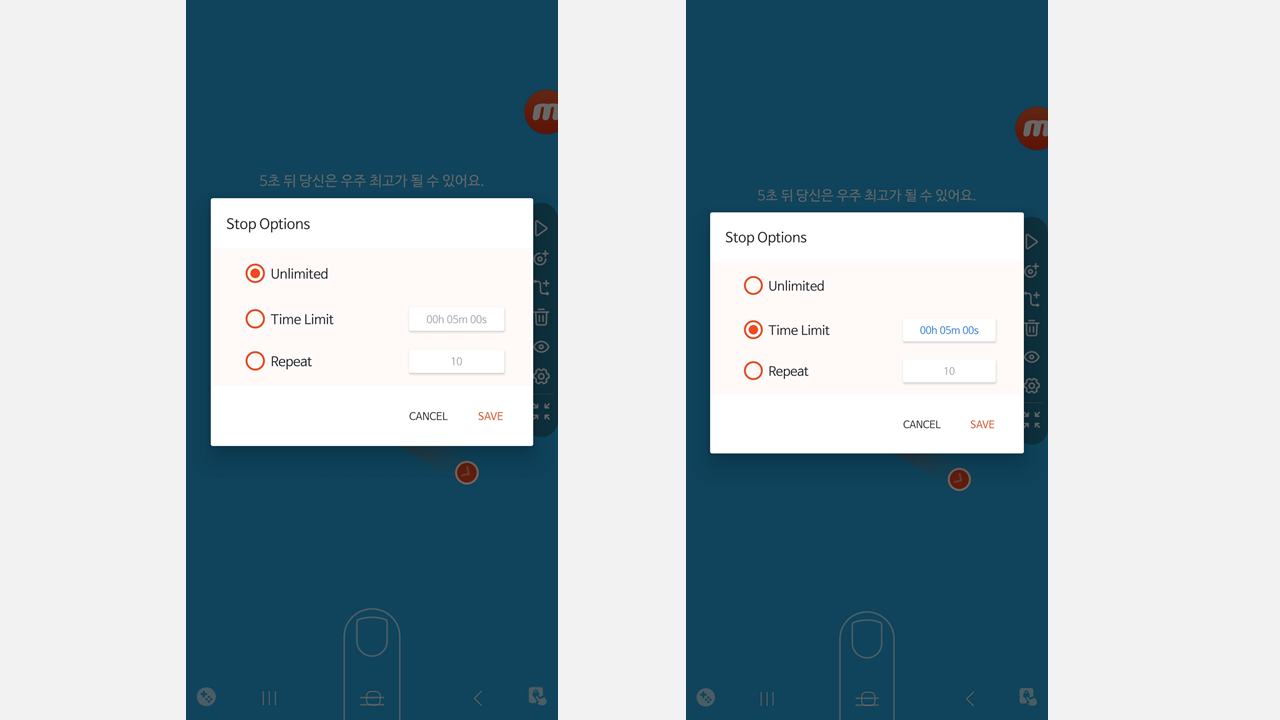
Была ли эта статья полезной?
Пользователи, считающие этот материал полезным: 74 из 84